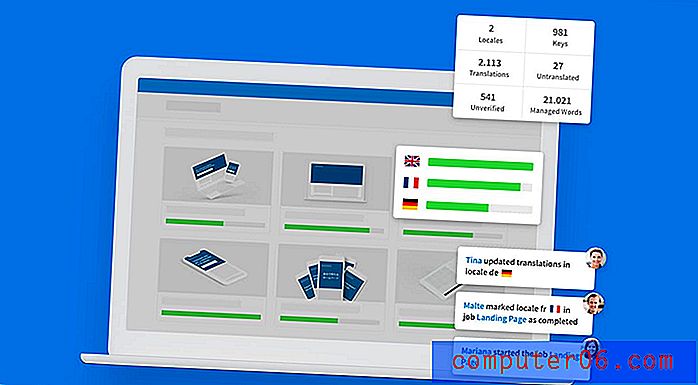So ändern Sie alle Instanzen einer Schriftart in Powerpoint 2010
Die Auswahl der richtigen Schriftart für eine Powerpoint 2010-Präsentation ist ein wichtiger Aspekt für das Erscheinungsbild Ihrer gesamten Präsentation. Leider kann die richtige Schriftart abhängig von den übrigen Elementen in Ihrer Diashow variieren. Wenn Sie also den Hintergrund oder das Design ändern, ist Ihre vorhandene Schriftart möglicherweise nicht mehr die beste Wahl. Daher müssen Sie zurückgehen und alle vorhandenen Schriftarten in eine neue ändern. Dies kann jedoch mühsam sein, wenn Sie jede Folie einzeln ausführen . Daher fragen Sie sich möglicherweise, wie Sie alle Instanzen einer Schriftart in Powerpoint 2010 ändern können . Powerpoint 2010 verfügt tatsächlich über ein Dienstprogramm, das diesen Prozess erheblich beschleunigen kann, da es möglich ist, eine Schriftart in Ihrer Diashow durch eine andere zu ändern.
Ersetzen Sie die Schriftart in Powerpoint 2010
Dieses Dienstprogramm zum Ersetzen von Schriftarten ermittelt jedes Vorkommen einer von Ihnen ausgewählten Schriftart und ersetzt diese Schriftart durch eine neue. Wenn Sie also drei verschiedene Schriftarten in Ihrer Diashow verwenden, müssen Sie die Schriftart drei Mal ersetzen. Beachten Sie, dass dies nicht für verschiedene Schriftgrößen gilt. Wenn Sie beispielsweise drei verschiedene Arial-Schriftgrößen verwenden, wird der gesamte Text in der Arial-Schrift ersetzt, obwohl die Größeninformationen intakt bleiben. Sie können anhand der folgenden Anweisungen lernen, wie Sie eine Schriftart in Ihrer Powerpoint 2010-Präsentation ersetzen.
Schritt 1: Öffnen Sie die Diashow mit der Schriftart, die Sie ersetzen möchten.
Schritt 2: Klicken Sie oben im Fenster auf die Registerkarte Home .

Schritt 3: Suchen Sie eines der Wörter in der Schriftart, die Sie ersetzen möchten, klicken Sie darauf, sodass sich der Cursor innerhalb des Wortes befindet, und überprüfen Sie das Dropdown-Menü Schriftart, um festzustellen, um welche Schriftart es sich handelt.
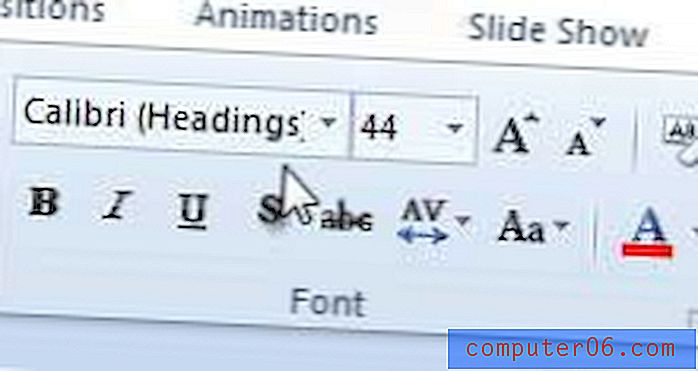
Schritt 4: Klicken Sie oben im Fenster im Abschnitt Bearbeiten des Menübands auf den Pfeil rechts neben Ersetzen und dann auf Schriftarten ersetzen .
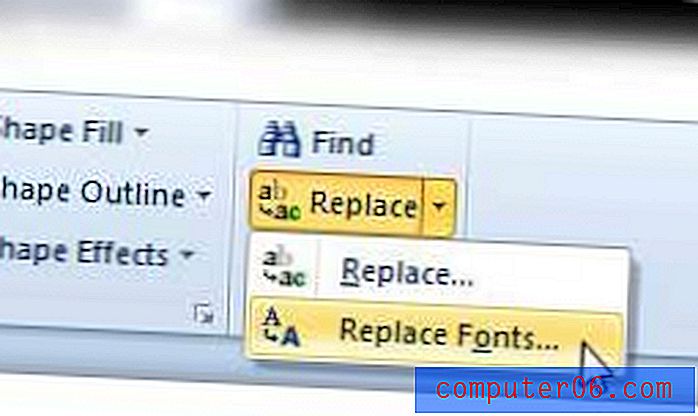
Schritt 5: Wählen Sie die in Schritt 3 identifizierte Schriftart aus dem Dropdown-Menü unter Ersetzen aus und wählen Sie dann die Schriftart aus, die Sie stattdessen aus dem Dropdown-Menü unter Mit verwenden möchten.
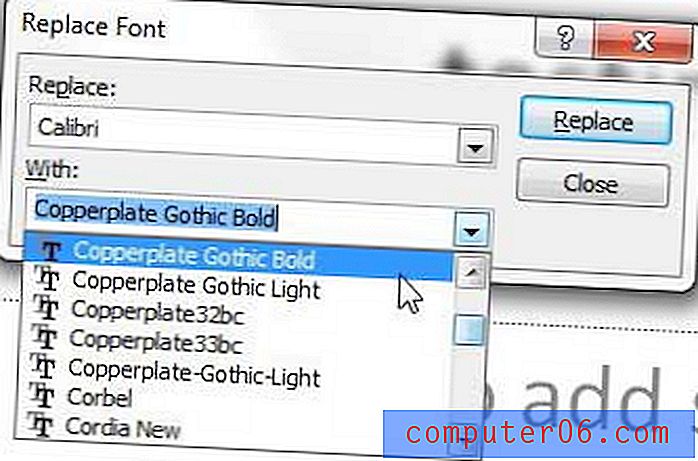
Schritt 6: Klicken Sie auf die Schaltfläche Ersetzen in der oberen rechten Ecke des Fensters, um die Aktion auszuführen.
Nachdem alle Schriftarteninstanzen ersetzt wurden, sollten Sie Ihre Präsentation durchgehen, um sicherzustellen, dass das Layout Ihrer Folien nicht beeinträchtigt wird. Einige Schriftarten sind unabhängig von der gewählten Punktgröße viel größer oder kleiner als andere, sodass sich die Formatierung und Anzeige bestimmter Textelemente möglicherweise drastisch geändert hat.